iOS26になって、iPhoneの画面も変わりましたね。
今回は見た目もガラスっぽいデザインになりましたし、ところどころで戸惑っておられる方もいらっしゃるかもしれません。
Safariも見た目が少し変わりました。
今までのSafariは、右のように画面の下に が表示されていて、何かと重宝していました。
が表示されていて、何かと重宝していました。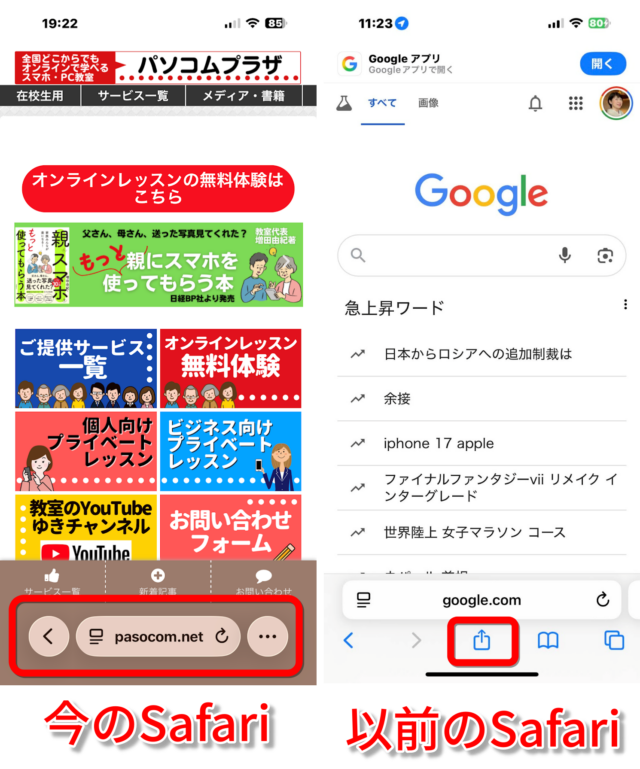
AirDropをするのでも、LINEに送るのでも、メールに送るのでも、ホーム画面に追加するのでも、 (私は「紙から矢印」と言っています)をタップすればすぐメニューが出せます。
(私は「紙から矢印」と言っています)をタップすればすぐメニューが出せます。
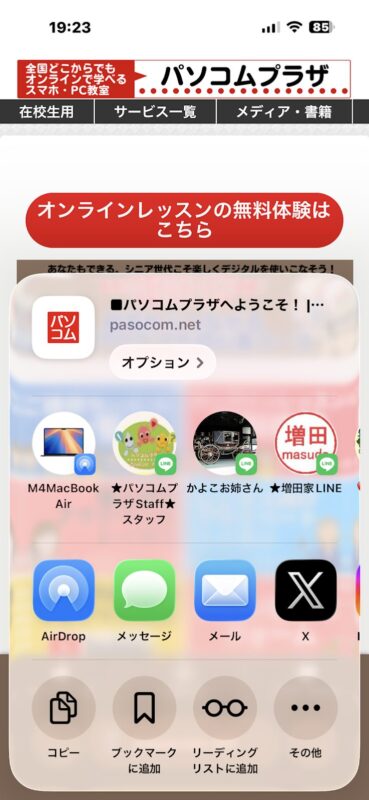
今現在のSafariはどうなっているかというと、見当たらない!!
【…】をタップしてから ををタップするという2段構えになっているのです。これだと、前よりひと手間増えてしまいますね。
ををタップするという2段構えになっているのです。これだと、前よりひと手間増えてしまいますね。
そこでこれを設定で変更してみようと思います。
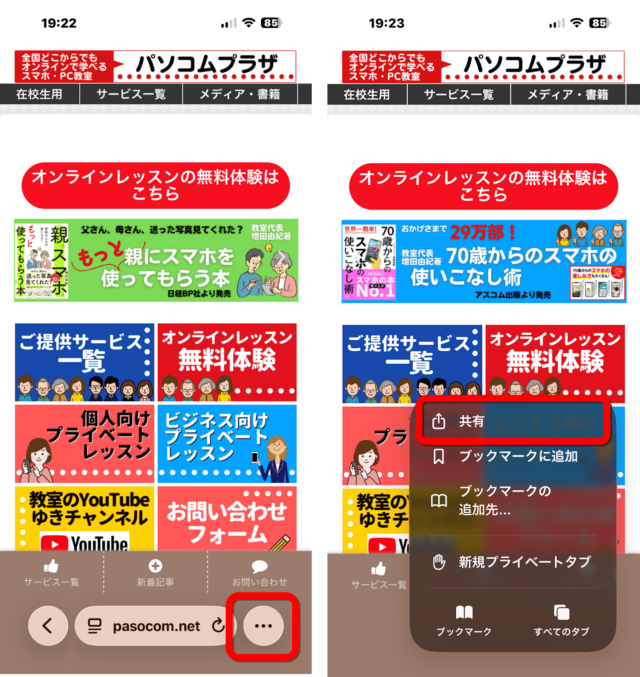
まずiPhoneの【設定】を開き、一番下にある【アプリ】をタップ。
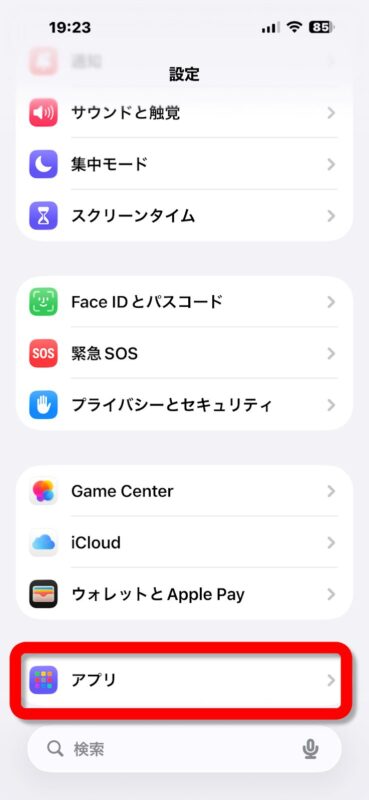
するとアプリ一覧が表示されます。一覧を上に動かしてSafariを見つけてもいいですし、下にある検索ボックスを使って検索してもいいでしょう。
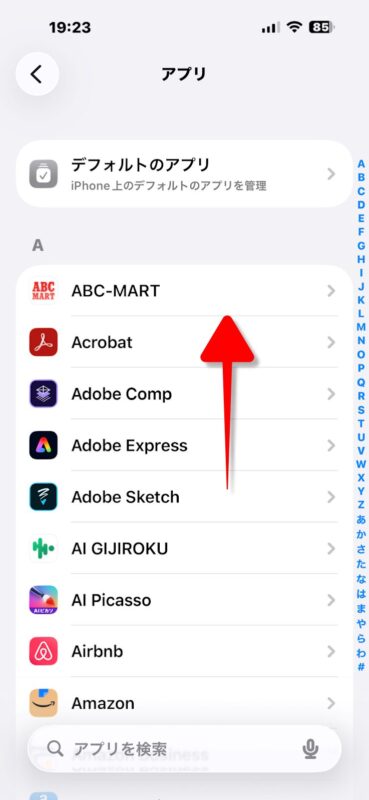
「Safari」と入力して見つけてもいいですね。
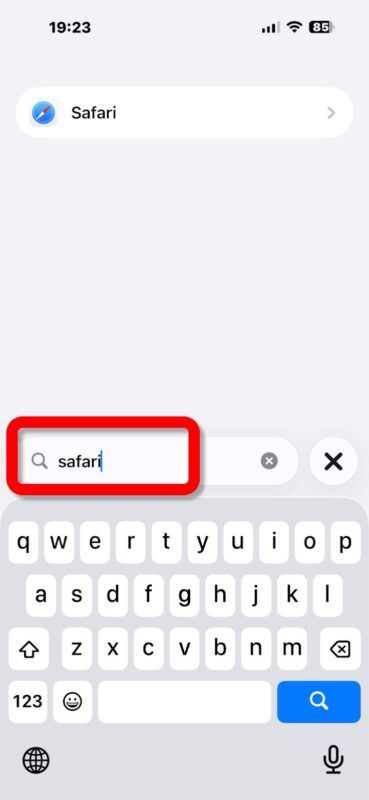
アプリ一覧からSafariをタップしたら、Safariの設定の画面になります。
下の方にある【タブ】というメニューを見つけます。
最初の設定では【コンパクト】になっています。
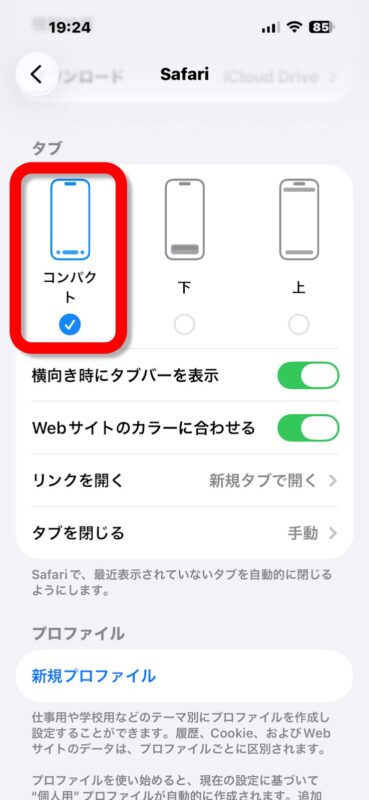
これを変更します。【下】をタップし、画面左上の【<】で戻ります。
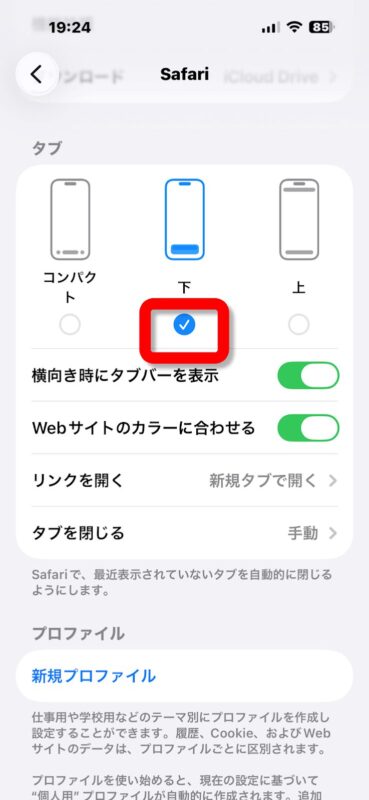
設定を済ませたらSafariを開いてみましょう。
下に が表示されていますね。これで今まで通り、タップすれば共有のメニューが表示されます。
が表示されていますね。これで今まで通り、タップすれば共有のメニューが表示されます。
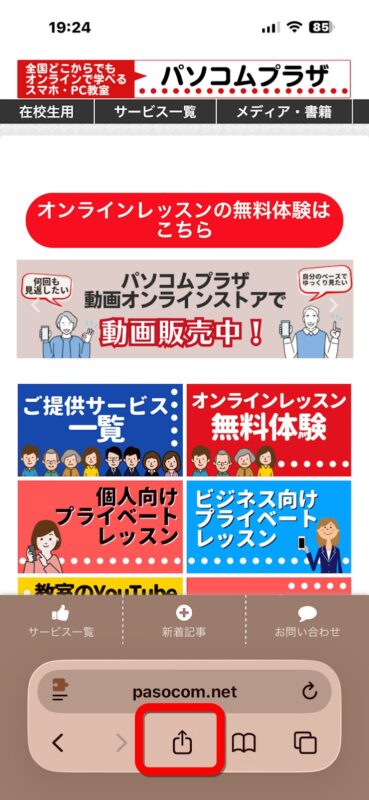
下が2段になってしまって、邪魔だなぁと思う方もいるかもしれませんが、Webページを閲覧しているときに、画面を上に動かせば、アドレスバーだけになって画面の邪魔にはなりません。
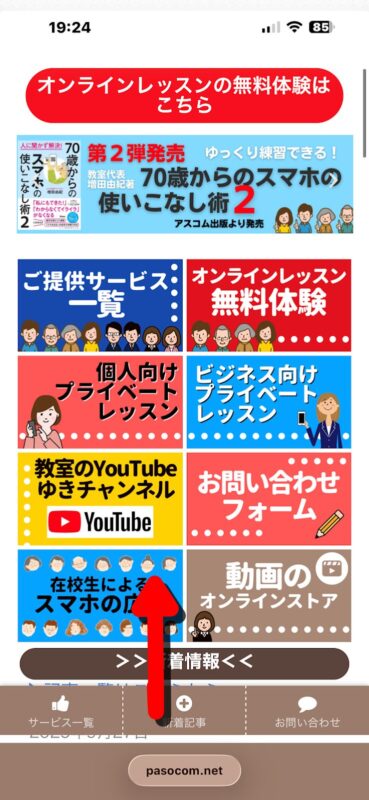
 を出すのに、手間がかかるなと思う方は、ぜひSafariのタブの設定で変更してみてください。
を出すのに、手間がかかるなと思う方は、ぜひSafariのタブの設定で変更してみてください。

 こんにちは。オンラインで学べる、大人のためのスマホ&パソコン教室
こんにちは。オンラインで学べる、大人のためのスマホ&パソコン教室
